- Unity マニュアル
- Unity サービス
- Unity IAP
- Unity IAP のセットアップ
- Tizen Store の設定
Tizen Store の設定
ここでは Unity ゲームが IAP (アプリ内課金) ストアとインタラクトするために必要なデジタルレコードと関係の構築手順について説明します。Unity IAP の購入 API がターゲットです。
アプリ内課金 (IAP) はお金とデジタルグッズを取引する処理です。プラットフォームのストアでは、デジタル製品であるプロダクトの購入が可能です。これらのプロダクトには通常、文字列データ型の ID があります。プロダクトには有効な期間を表すタイプがあります。もっとも一般的なのは、Subscription (定期購入することができるタイプ)、Consumable (繰り返し購入することができるタイプ)、Non-consumable (一度のみ購入できるタイプ) です。Tizen Seller Store (Tizen Store とも呼ばれています) ではプロダクトを Consumable と Non-consumable に限っています。
Tizen Store
まず初めに
Unity IAP 機能を実装するコードを書きます。詳しくは Unity IAP 初期化 と Integrating Unity IAP with your app を参照してください。環境に慣れ、初期の Tizen Seller Store のアイテム設定を簡単にするために、IAP Demo のテストシーンとスクリプト(Purchasing package をインポートしたときにインストールされています) を使用することもできます。
ここでは、Commercial Tizen Seller Office のアカウントがすでに設定されていて、Tizen Seller Store にアプリケーションを加えることに慣れていると仮定します。詳細は Commercial Seller Request Guide の Tizen Seller Office Guide Download セクション とストア内課金の Seller Office Guide を参照してください。 これらのドキュメントにアクセスするには、Tizen Store: Seller Office で、アカウントにログインした状態でなければなりません。IAP を設定するのに必要な Item のサブメニューにアクセスするには、Commercial アカウントを設定する必要があります。
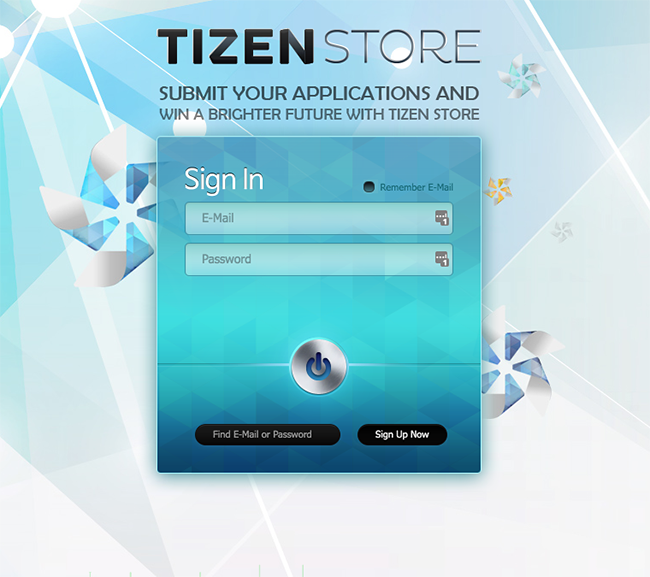
IAP インテグレーションの基本的手順を、以下の順番で説明します。
アプリケーションの登録
IAP アイテムの設定
テスト
デプロイ
アプリケーションの登録
Tizen のアプリケーションを Tizen Store: Seller Office で登録します。
まだ、商用アカウントを持っていない場合はリクエストします。処理が完了するまでに 1 日以上かかる場合があります。詳細は、Tizen Seller Office Guide Download を参照してください。
Add New Application を選び、アプリケーションのタイトルとデフォルトの言語を入力します。
Click Upload a new binary and upload your
.tpkfile. Note that if you need to update the binary later, you will also need to update the version number of your game in Unity before creating the new build.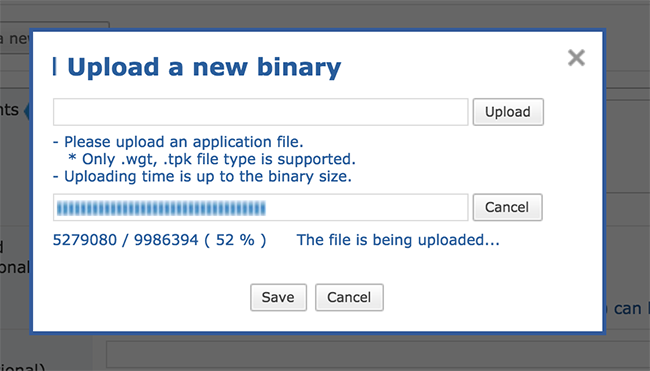
Provide any additional required information on the Binary tab, then click on the Save button. Note that the Tizen Seller Store UI may respond with Application information is saved successfully, even if there is missing information on the page.
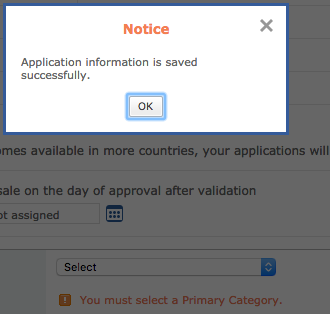
Complete the required information on the Sales and Display tabs. A green check appears on each tab (except Item) when the necessary data is complete.

IAP を加える
Tizen Seller Office で、ゲームに IAP を設定します。
First, select Add Item Group: A unique Item Group ID is generated for you.
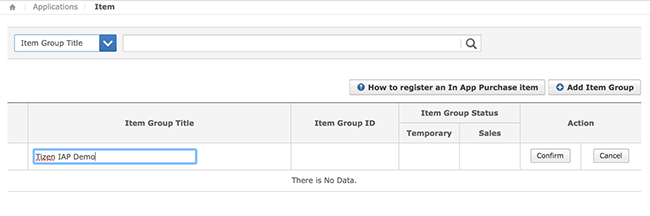
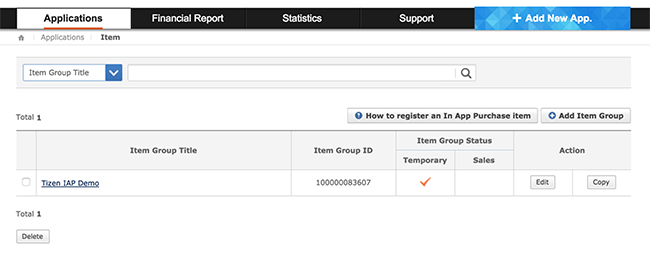
Item Group に 1 つ以上のアイテムを加えます。Tizen Seller Store は、各アイテムに固有の Item ID (現在、
000000596733のような 12 文字の数字) を与えます。プラットフォームにまたがる購入を簡易化するため、アプリケーションにプロダクトを追加するときは、Tizen Seller Store の Item ID をストア特定の ID として使用します (詳しくは Defining products を参照してください)。Review your list of items in the Tizen Seller Store.
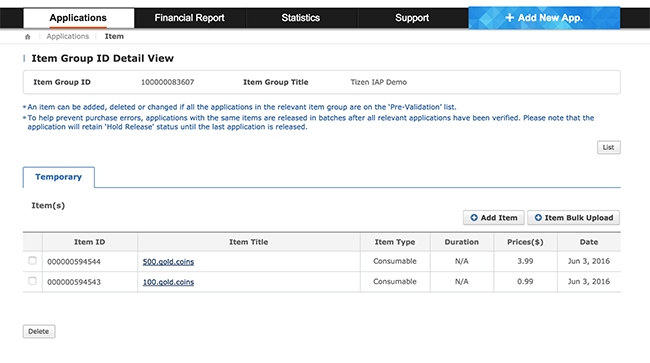
アプリケーションで使用できるプロダクトを判断するときに、スクリプト内から Unity IAP に対して呼び出す
ConfigurationBuilder.AddProduct関数で、ストア特有の ID を使用します。
IAP のテスト
Tizen 用の Unity IAP は Tizen Seller Store の Beta Test モードでのテストをサポートしています。 ベータテストでは、アプリケーションを使ってトランザクションができますが、実際の購入料金などは発生しません。Beta Test タブで、アプリケーションに手動でベータテスターを加える必要があります。
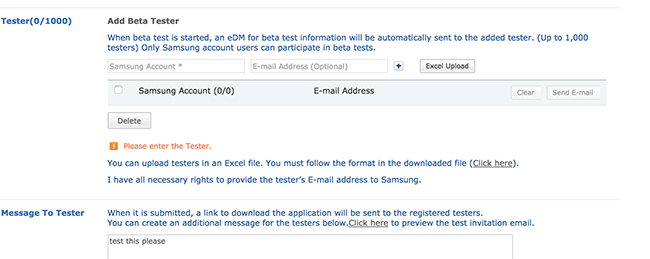
詳しくは Tizen の Beta Test Guide documentation for additional を参照してください。
ベータテストを開始してから、実際にベータテスターにアプリケーションの使用が可能になるまでに時間がかかる場合があります。ベータテスターにアプリケーションの使用が可能になったときに、IAP アイテムも購入可能になります。